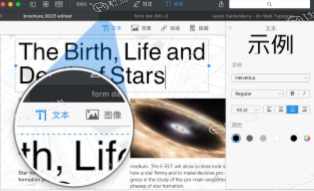在win系统窗口最小化我们都知道点击窗口右上角的最小化按钮即可,在Mac系统要点击窗口左边的黄色按钮,其实在Mac中除了黄色按钮还有两种最小化窗口的方法,下面我们分享Mac窗口如何最小化教程。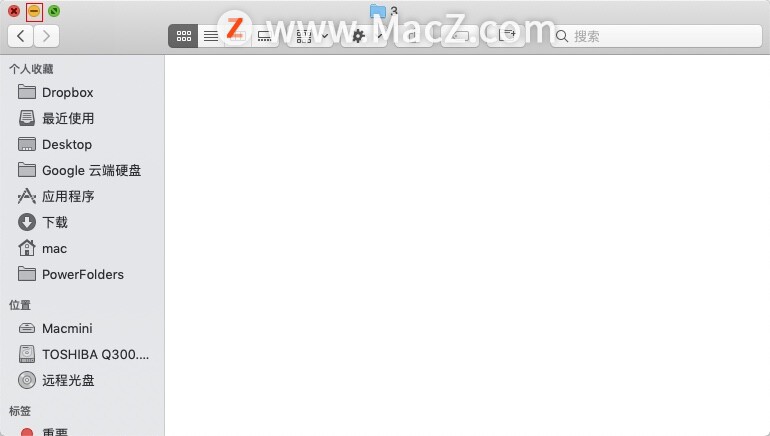
一、隐藏应用
1、我们随便打开个应用,屏幕左上角,苹果标志旁边就会变成这个应用的操作选项。
2、点击该选项,在下拉菜单中选择“隐藏XX”即可。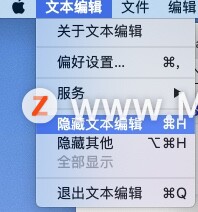
苹果最强芯片M1 Pro 和M1 Max 有什么差别?
Apple 在10 月的新品发表会中,推出全新高阶的MacBook Pro,拥有重新设计的外观、配有ProMotion 的mini-LED 显示器、HDMI 接孔和SD 卡槽,以及确定没有Touch Bar,更重要的是全新高阶的MacBook Pro 搭载Apple 声称地表最强的晶片M1 Pro 与M1 Max。
二、键盘快捷键
我们也可以直接按下键盘的command加h。这样当前窗口即可最小化。
最小化当前窗口:command h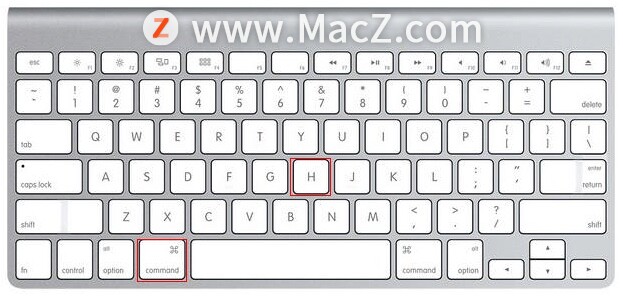
以上就是MacZ.com小编给您带来的Mac基础知识分享:Mac窗口如何最小化,还有哪些Mac系统窗口的操作教程,欢迎来交流。
Mac系统基础操作教程:Mac备忘录如何添加锁定密码?
Mac备忘录是用户常用的应用程序,用户可以在备忘录中记录生活或工作中的一些想法。备忘录很注重用户的隐私,所以在备忘录中用户可以添加密码来锁定自己的备忘录,下面分享如何在Mac备忘录中添加锁定密码的教程。